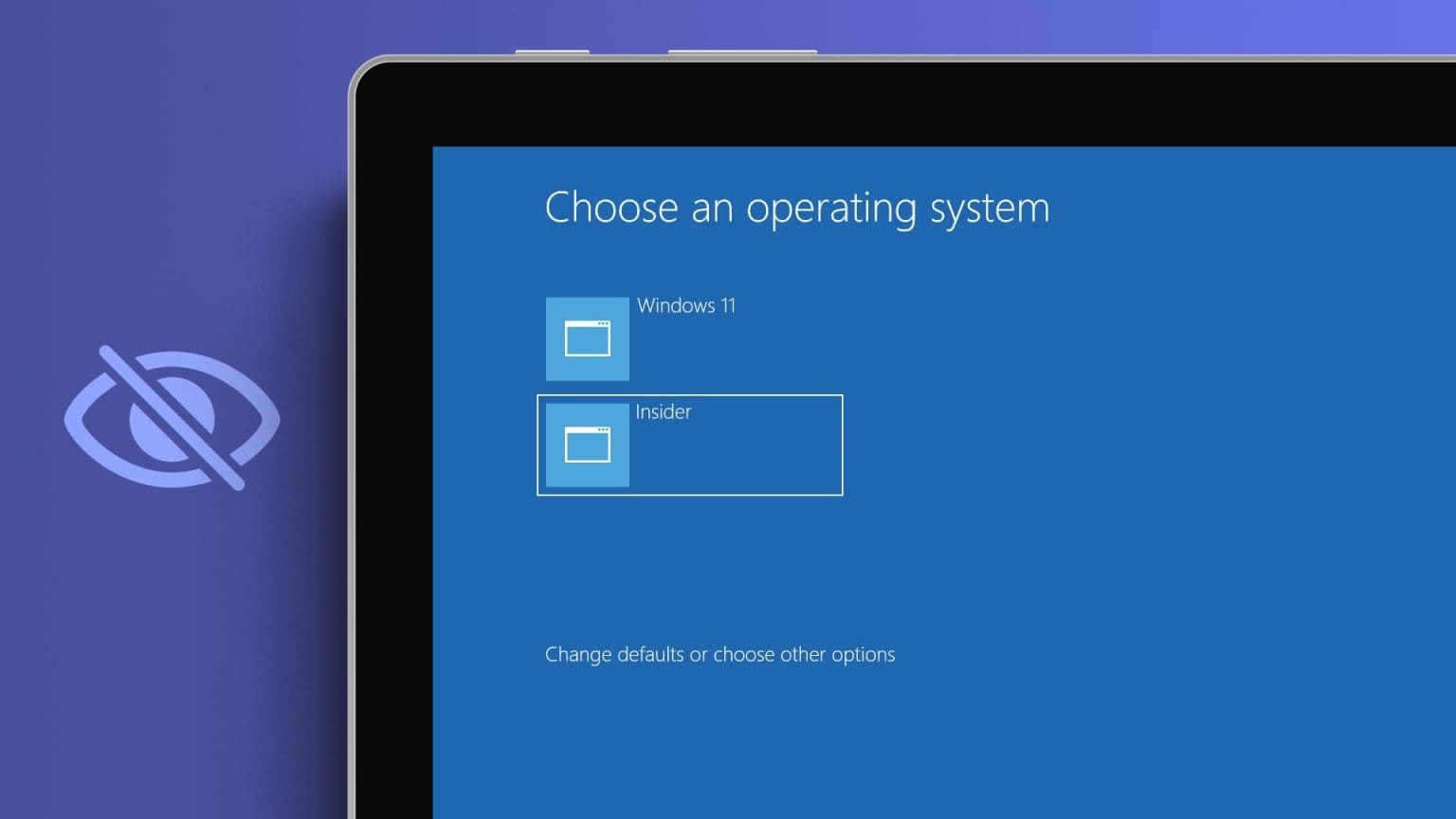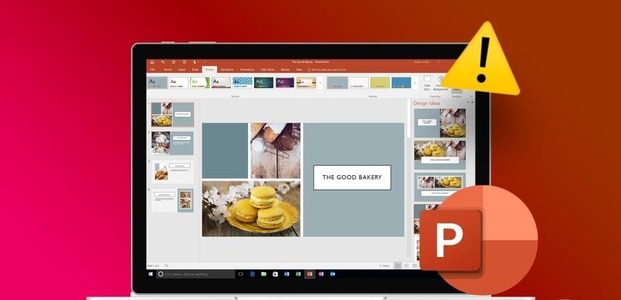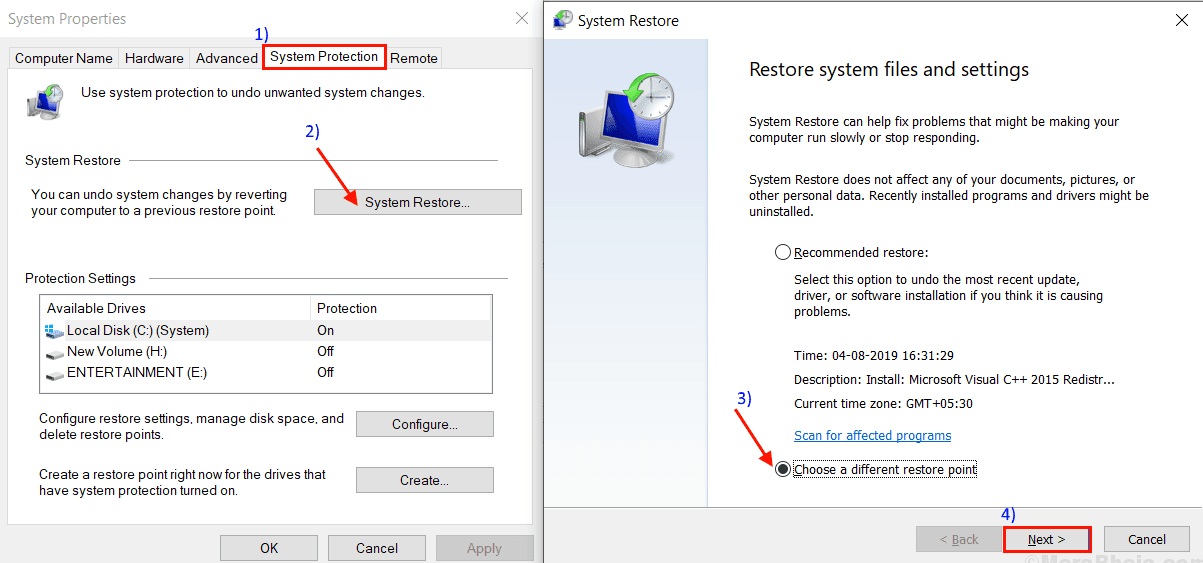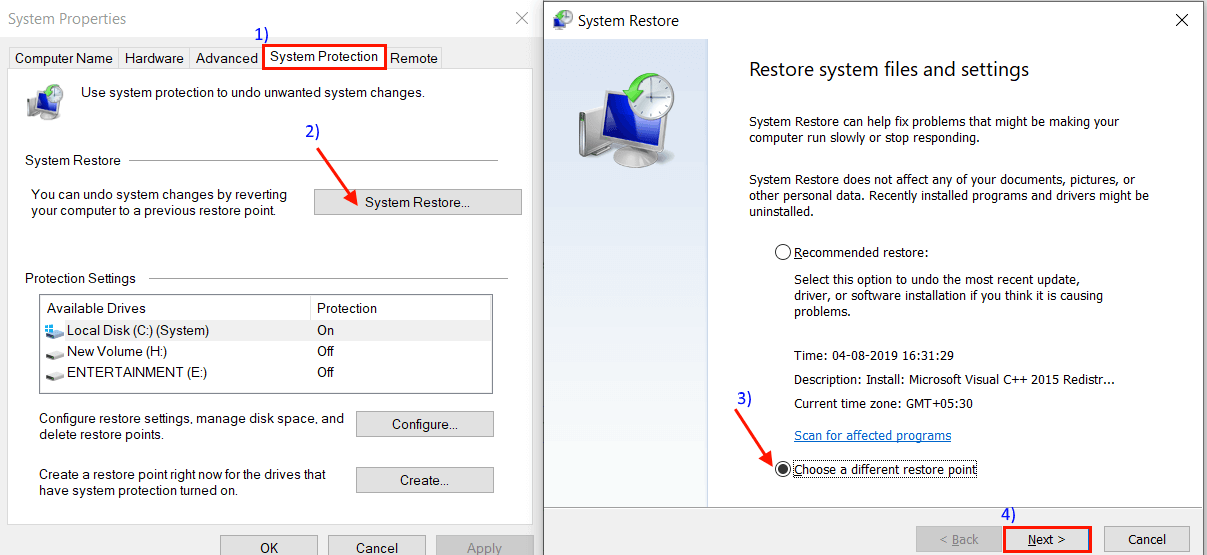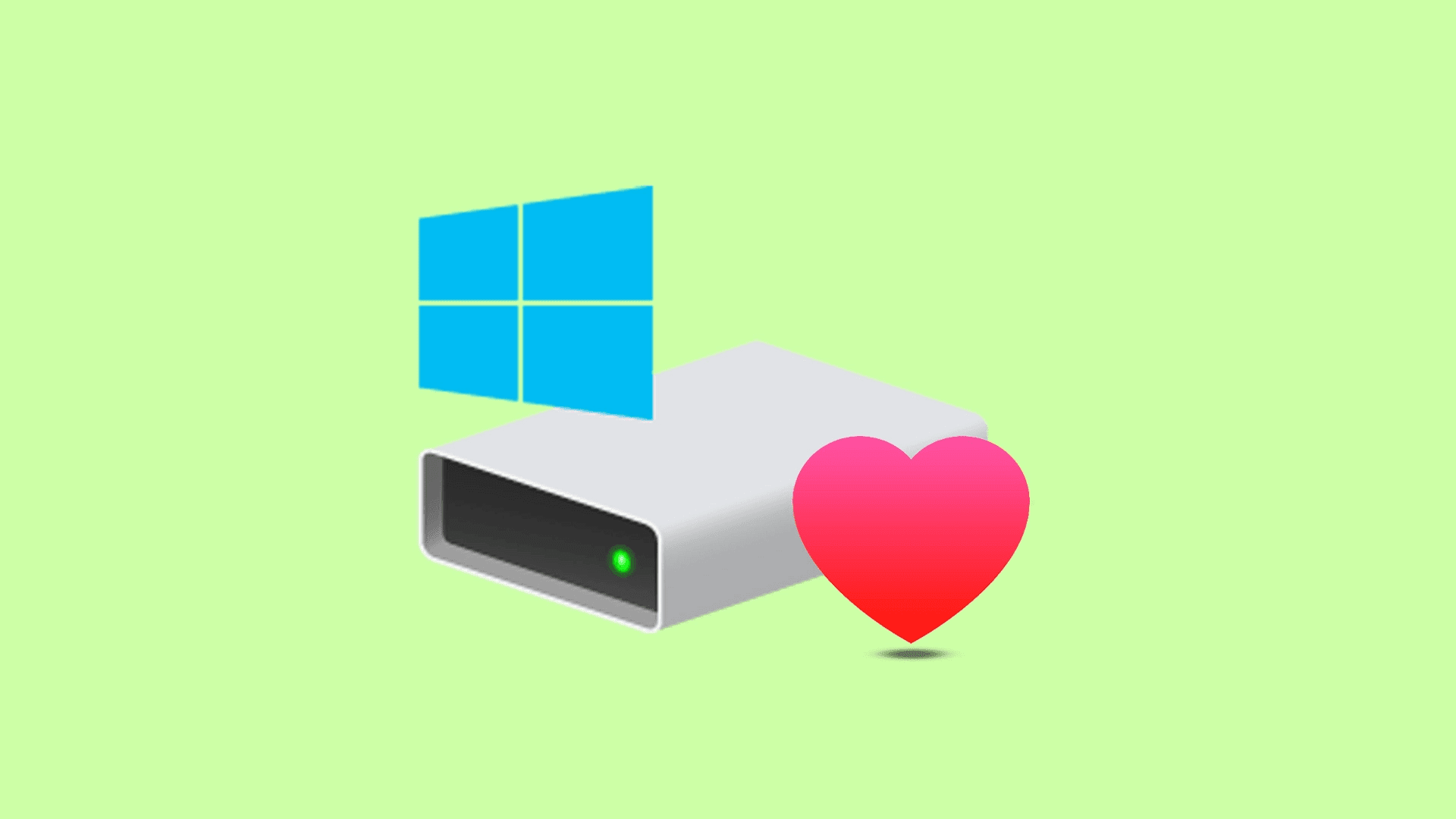Integrita paměti je bezpečnostní funkce ve Windows 11, která monitoruje veškerý přístup do paměti a zabraňuje neoprávněným programům v přístupu k citlivému kódu nebo datům. Pokud je však tato funkce deaktivována, Windows 11 může zobrazit „Integrita paměti je vypnuta. Vaše zařízení může být náchylné k chybám. V tomto článku se podíváme na 6 nejlepších způsobů, jak opravit chybu Integrita paměti se zastavila v systému Windows 11.
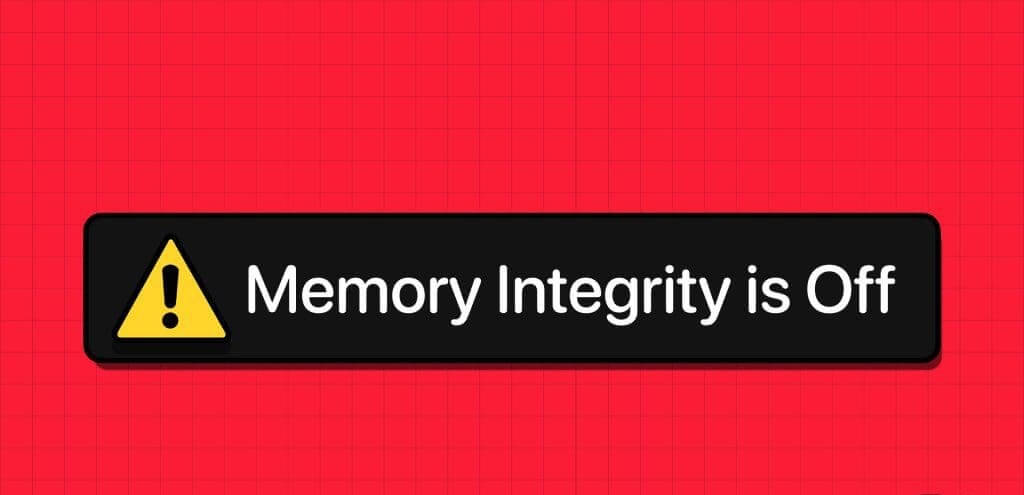
Funkci Integrity paměti můžete snadno povolit z Aplikace zabezpečení systému Windows Může nastat situace, kdy je funkce na vašem počítači zašedlá. Pokud se vám to stane, zde je několik tipů pro odstraňování problémů.
1. Najděte a aktualizujte nekompatibilní ovladače
Jedním z hlavních důvodů chybové zprávy „Integrita paměti se zastavila“ v systému Windows 11 jsou nekompatibilní ovladače. Nejprve prohledejte počítač, zda neobsahuje nekompatibilní ovladače pomocí aplikace Windows Security. Zde je návod, jak na to.
Krok 1: Klikněte Ikona Windows Search Na hlavním panelu zadejte Windows Security a stiskněte Enter.
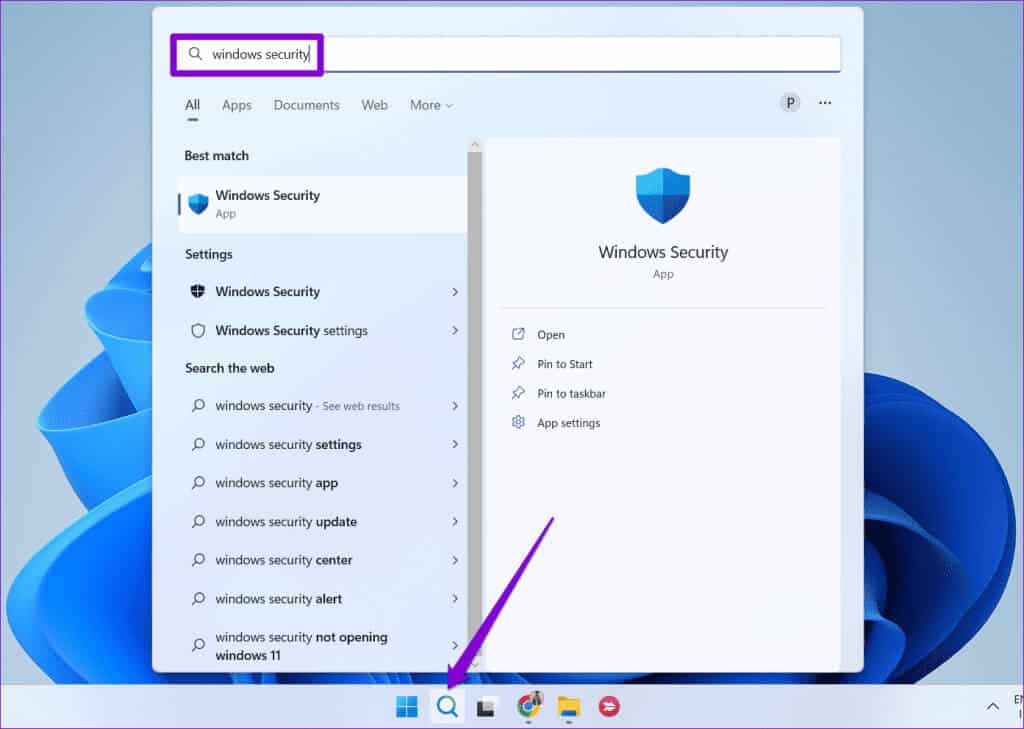
Krok 2: v záložce الصفحة الرئيسية , Klikněte Zabezpečení zařízení.
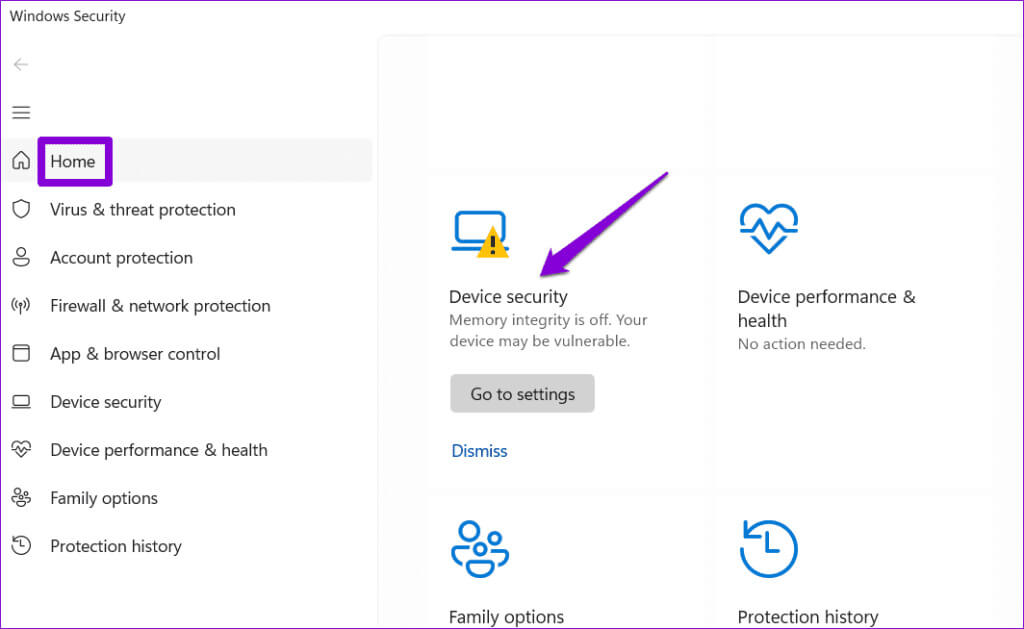
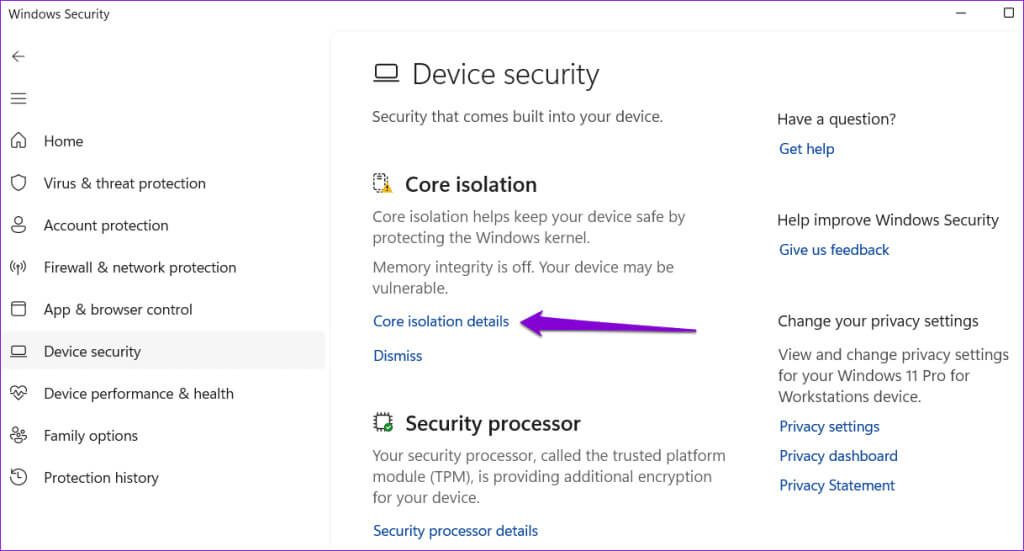
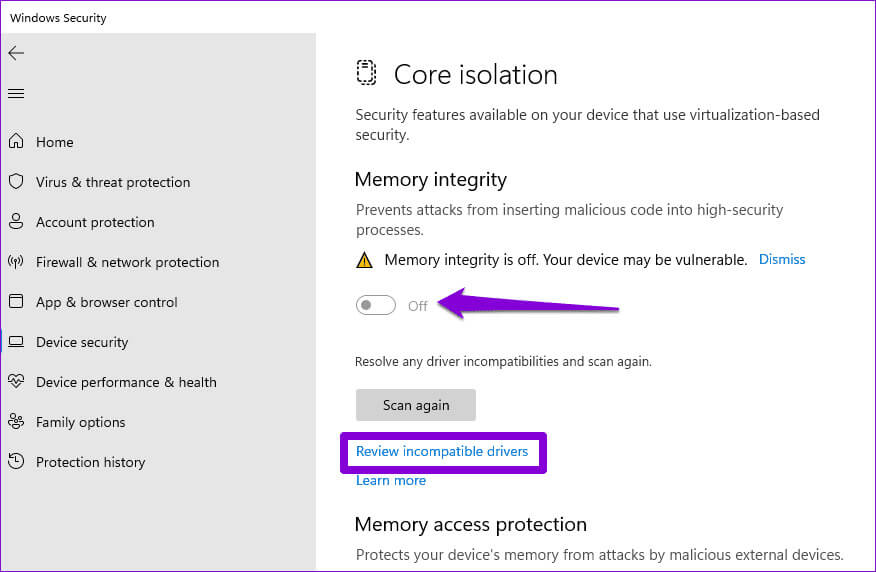
Krok 5: Poznamenejte si název problematického nekompatibilního ovladače.
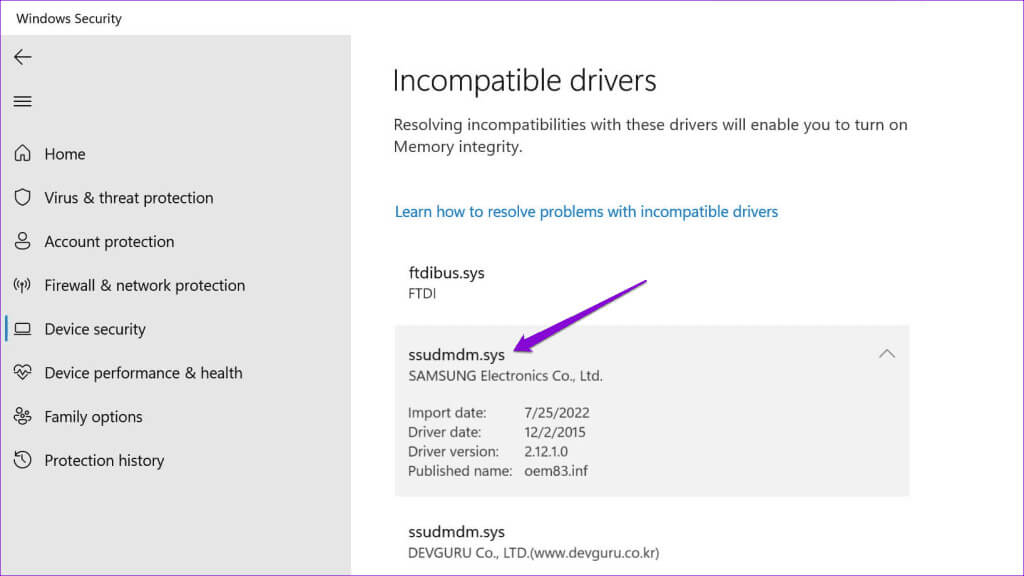
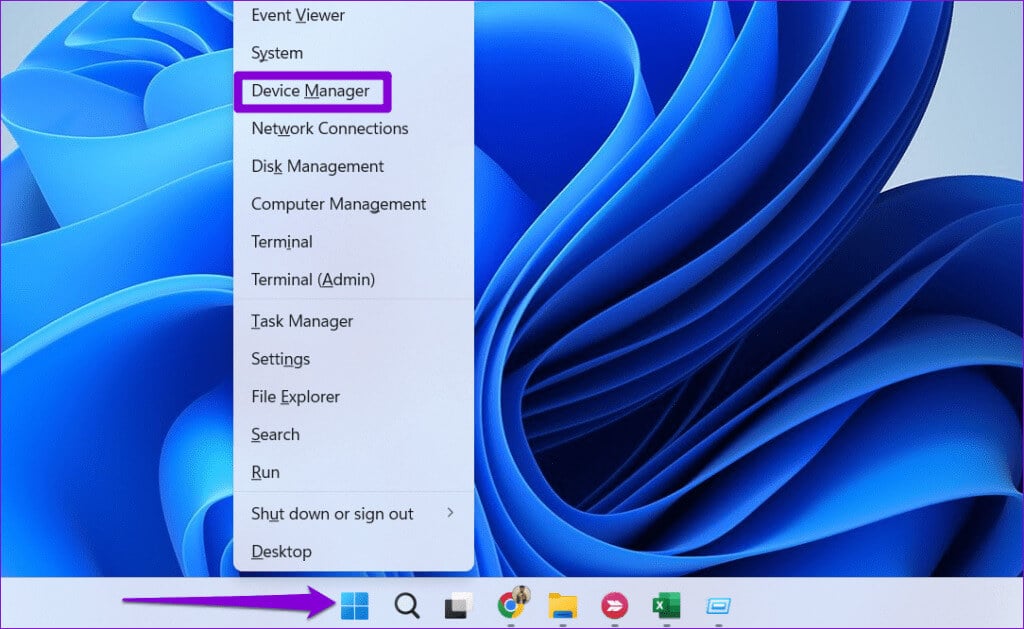
Krok 7: Klepněte na tlačítko Nabídka "Ukázat" nahoře a vyberte Zobrazit skrytá zařízení.
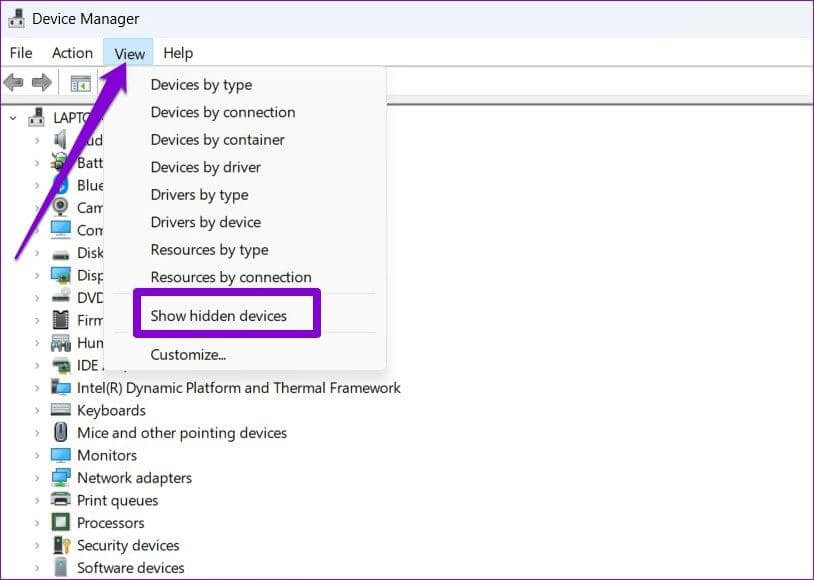
Krok 8: Vyhledejte v seznamu problematický nekompatibilní ovladač. Klikněte na něj pravým tlačítkem a vyberte Aktualizace ovladače.
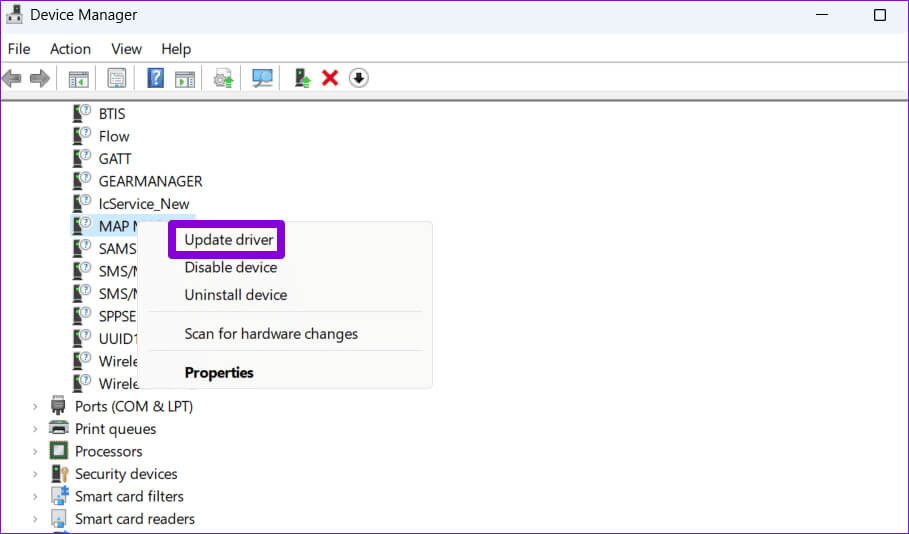
Podle pokynů na obrazovce dokončete aktualizaci ovladače a poté zjistěte, zda můžete povolit funkci Integrita paměti.
2. Odinstalujte problematické ovladače a související software
Pokud aktualizace ovladače nepomůže, další nejlepší možností je odstranit vadný ovladač z počítače. Zde je návod, jak na to.
Krok 1: Klikněte na Klávesová zkratka Windows + S Otevřít Nabídka Hledat. píšu správce zařízení a stiskněte Enter.
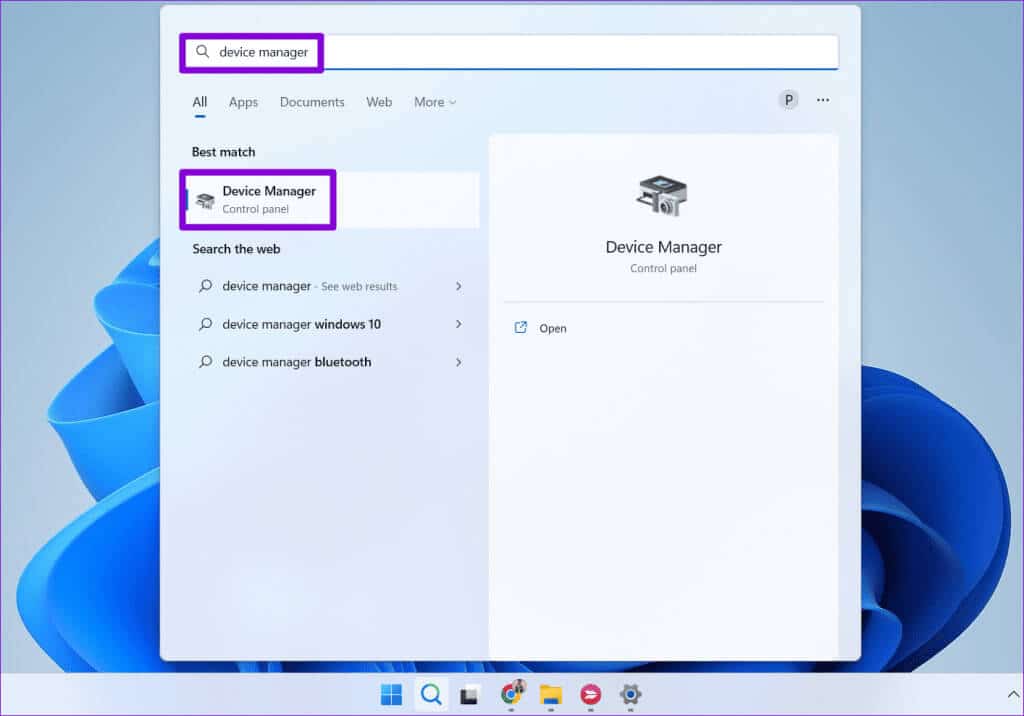
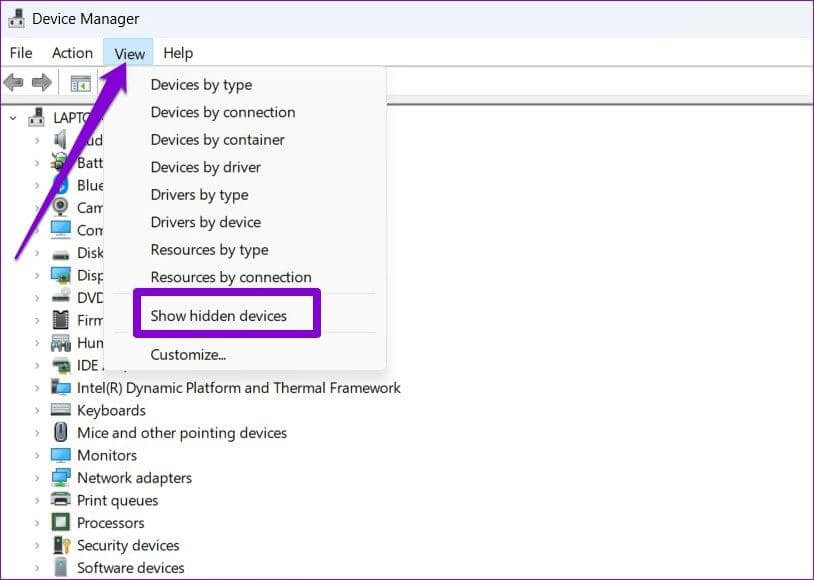
ةوة 3: Klepněte pravým tlačítkem myši na vadný ovladač a vyberte Odinstalujte zařízení.
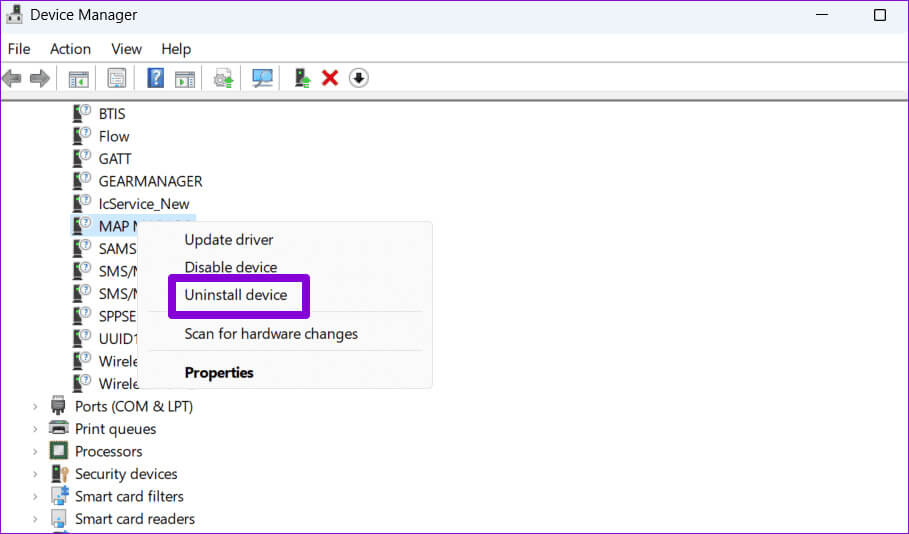
Kromě toho můžete také Odstraňte všechny programy nebo aplikace související s problematickým operátorem. postupujte podle následujících kroků:
Krok 1: Klepněte pravým tlačítkem myši na ikonu Start a vyberte Nainstalované aplikace ze seznamu.
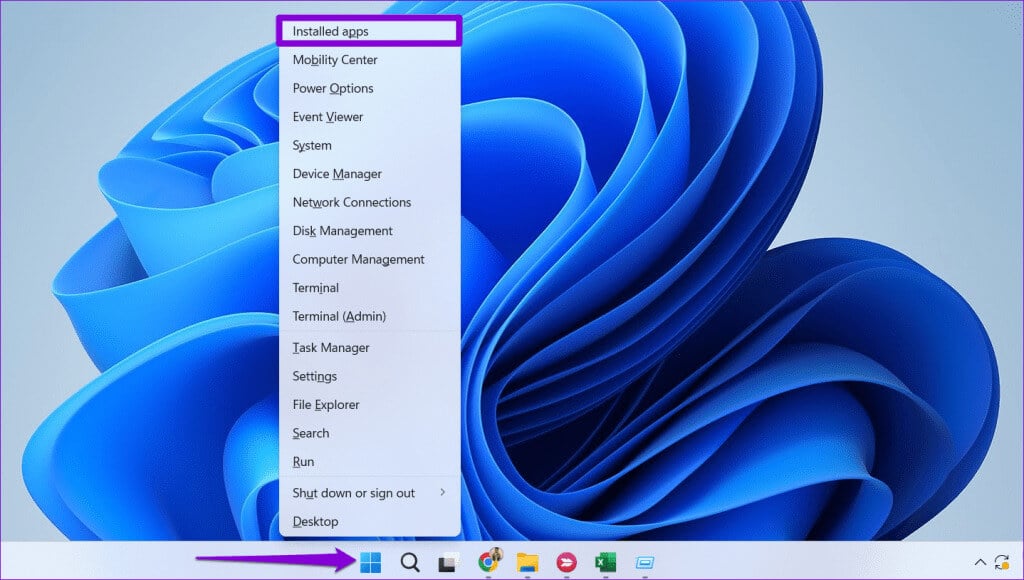
Krok 2: Vyhledejte aplikaci nebo program spojený s problematickým ovladačem. Klikněte na symbol Seznam tří vodorovných teček vedle něj a vyberte odinstalovat.
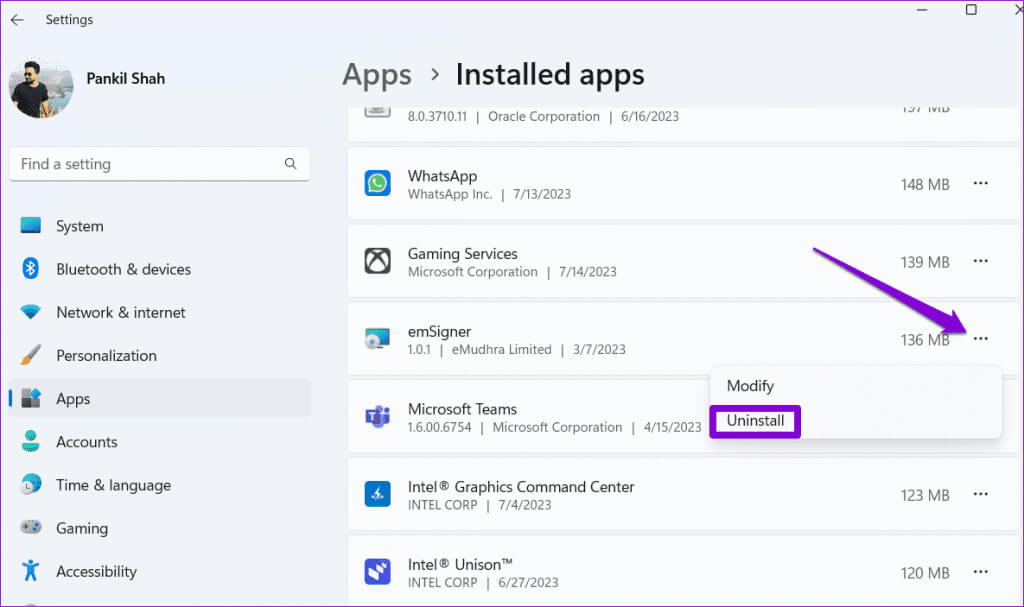
3. Resetujte aplikaci Zabezpečení systému Windows
Existuje možnost, že chyba „Integrita paměti byla ukončena " Nemá to nic společného s ovladači, ale spíše se samotnou aplikací Windows Security. Pokud je tomu tak, resetování aplikace Zabezpečení systému Windows by mělo pomoci problém vyřešit.
Krok 1: Klikněte na Klávesová zkratka Windows + S otevřít QaSeznam vyhledávání. Typ Windows Security , klikněte pravým tlačítkem na první výsledek, který se zobrazí, a vyberte Nastavení aplikace.
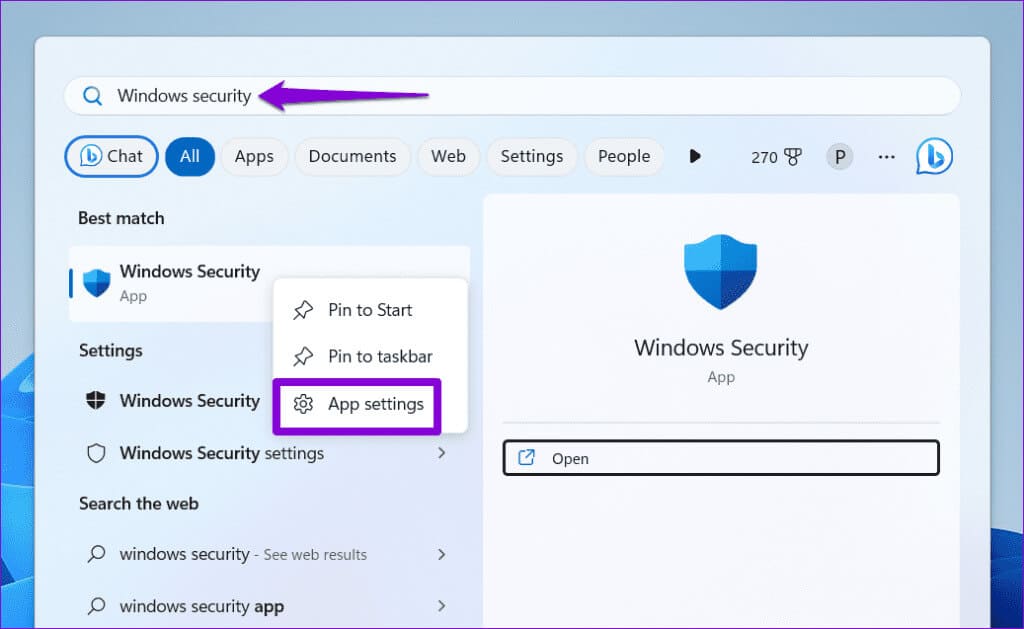
Krok 2: Klikněte na tlačítko "resetovat".
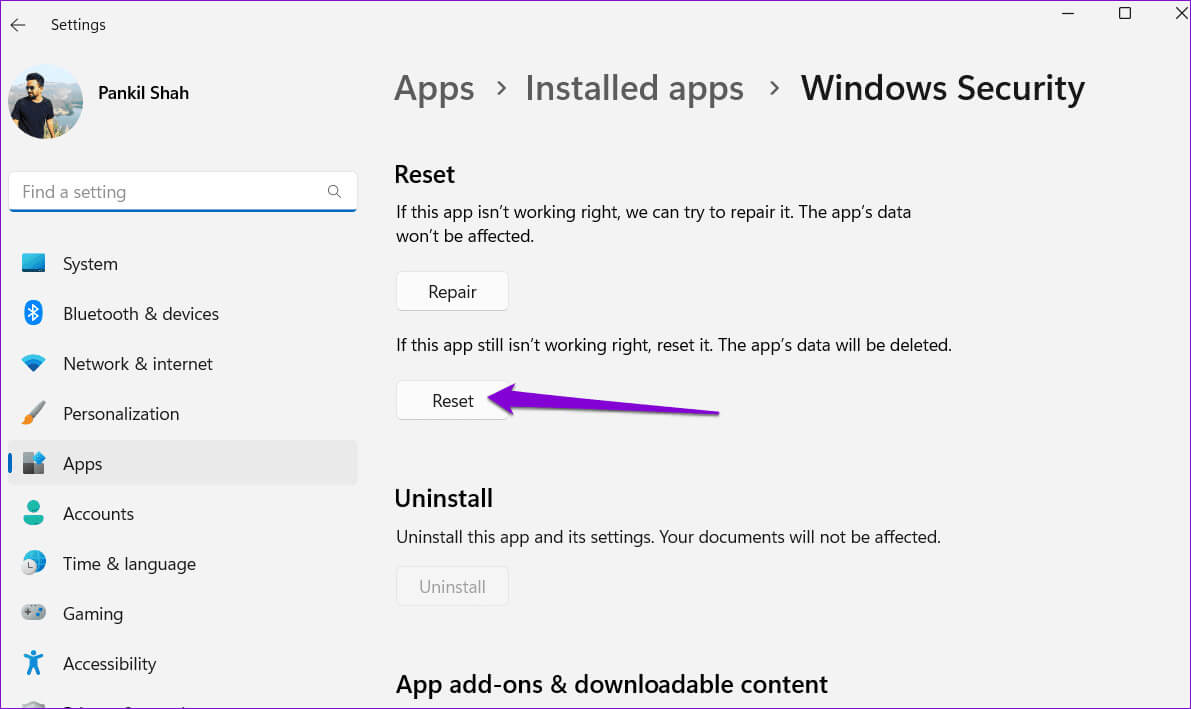
4. Pomocí Editoru registru povolte integritu paměti
Pokud stále nemůžete zapnout funkci Integrita paměti prostřednictvím Zabezpečení systému Windows, můžete upravit některé soubory registru a tuto funkci povolit. Vzhledem k tomu, že úprava souborů registru je poněkud riskantní, měli byste to zvážit Zálohujte všechny soubory registru .و Vytvořte bod obnovení před pokračováním.
Krok 1: Klikněte na Klávesová zkratka Windows + R Otevřít Spustit dialog. píšu regedit do pole a stiskněte Enter.
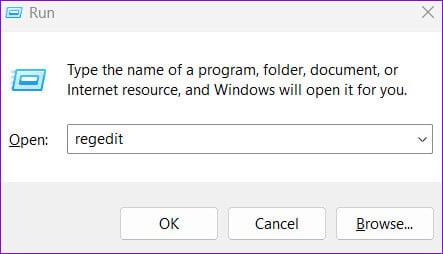
Krok 2: Lokalizovat to jo když se objeví kontrolní výzva v uživatelském účtu (UAC).
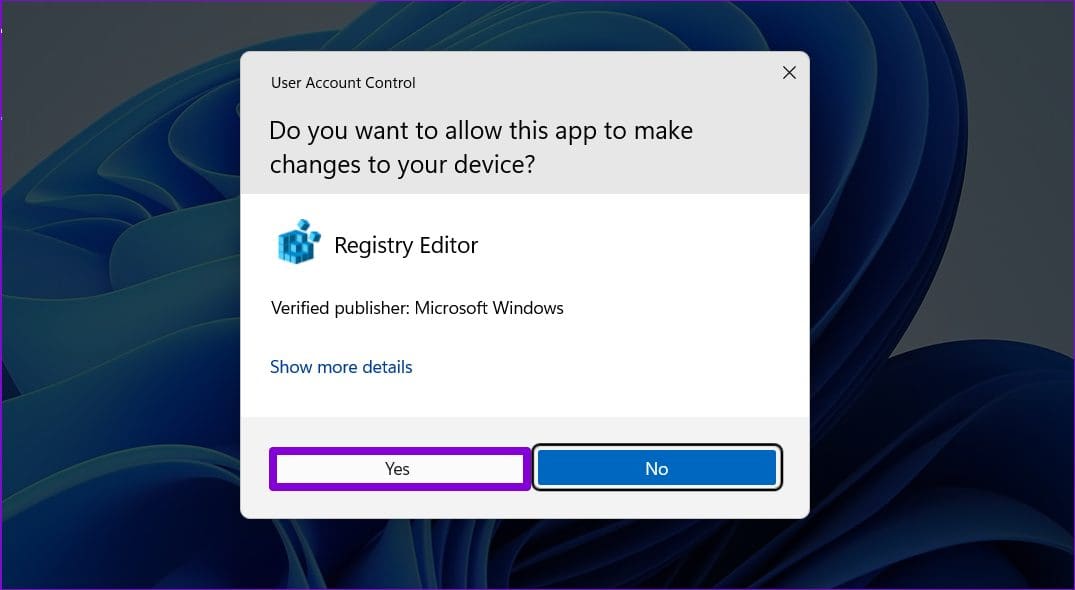
Computer\HKEY_LOCAL_MACHINE\SYSTEM\CurrentControlSet\Control\DeviceGuard\Scenarios\HypervisorEnforcedCodeIntegrity
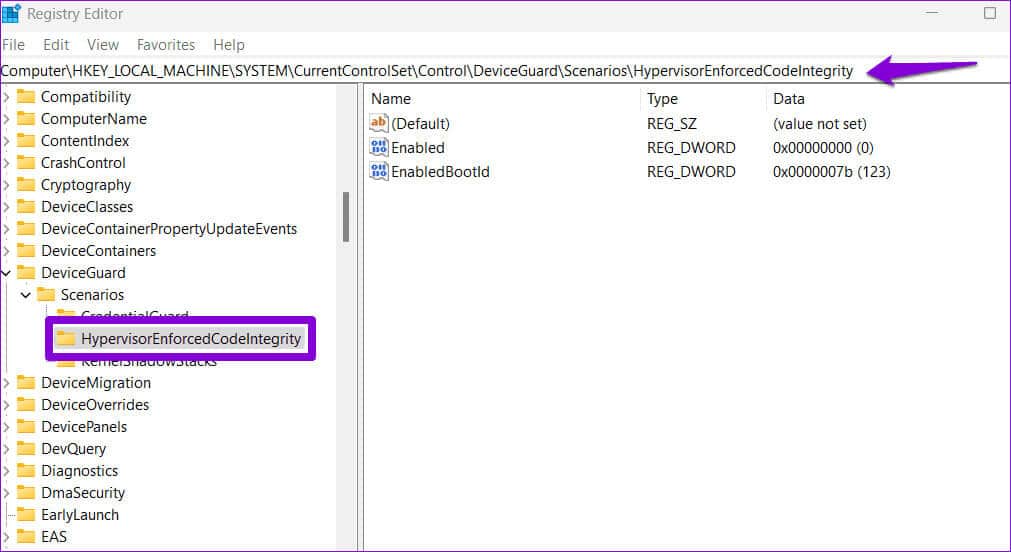
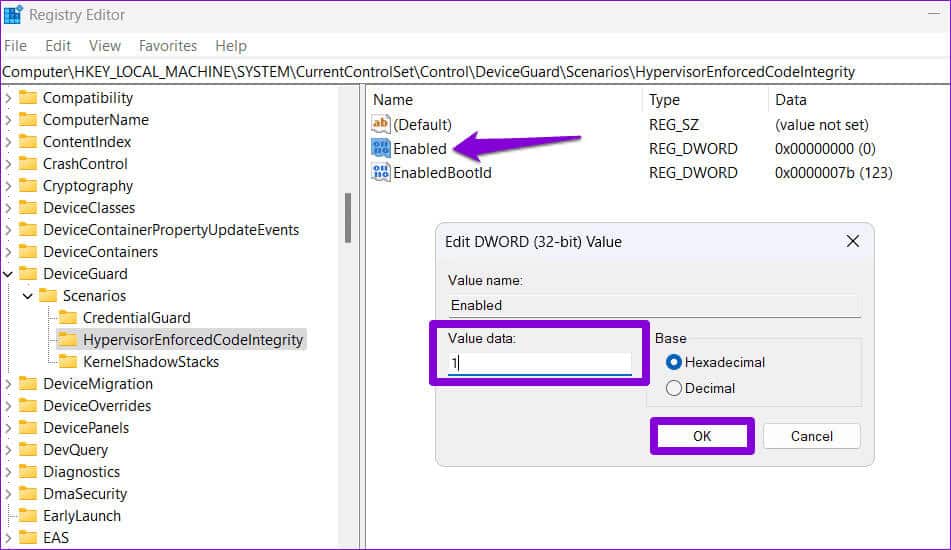
Po dokončení výše uvedených kroků restartujte počítač a zjistěte, zda se v systému Windows 11 nezobrazuje chyba „Integrita paměti se zastavila“.
5. Proveďte skenování SFC a DISM
Dalším důvodem, proč je integrita paměti v počítači se systémem Windows 11 zašedlá, je, že některé z nich Systémové soubory jsou poškozené nebo chybí. Spuštění SFC (Kontrola systémových souborů) a DISM (Deployment Image Service and Management) vám může pomoci opravit problematické systémové soubory.
Krok 1: Klikněte na Klávesová zkratka Windows + X otevřete seznam Power User a vyberte Terminál (správce) ze seznamu.
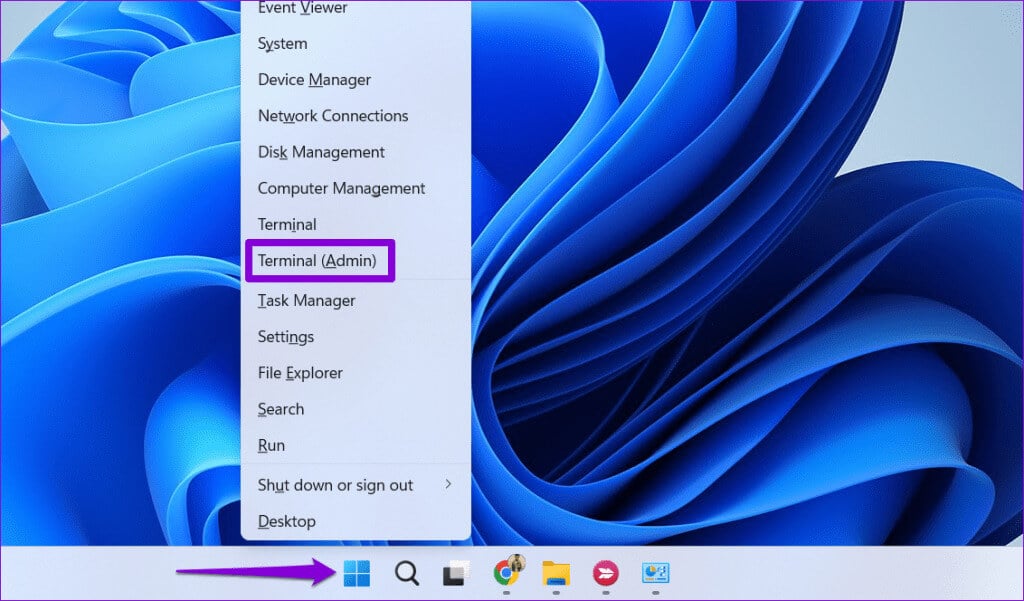
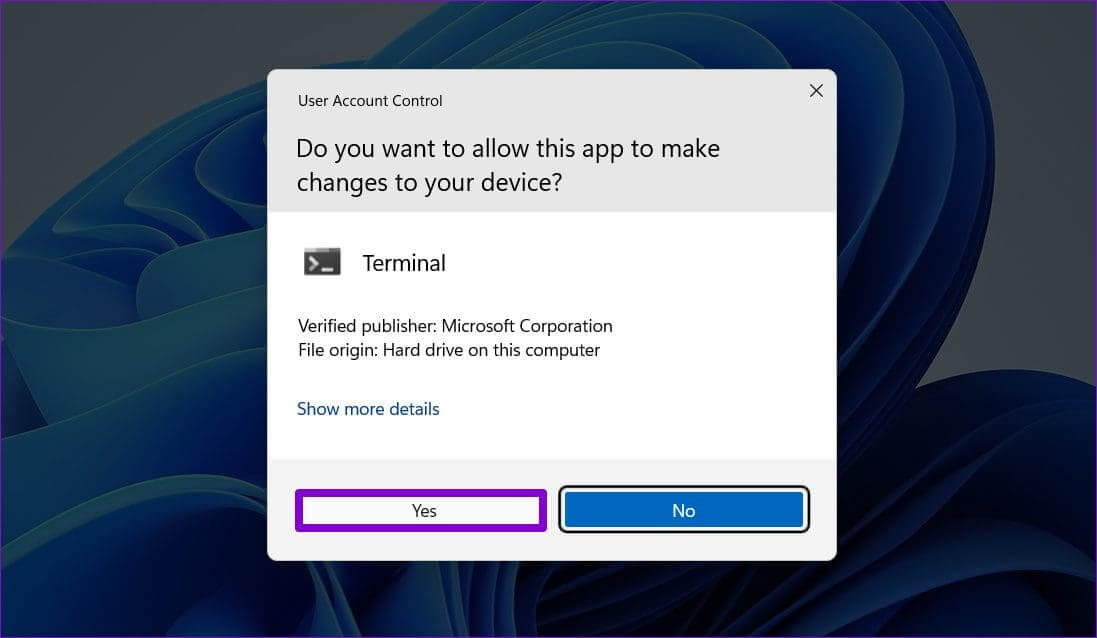
ةوة 3: Typ Další příkaz a stiskněte Zadejte:
SFC / skenování
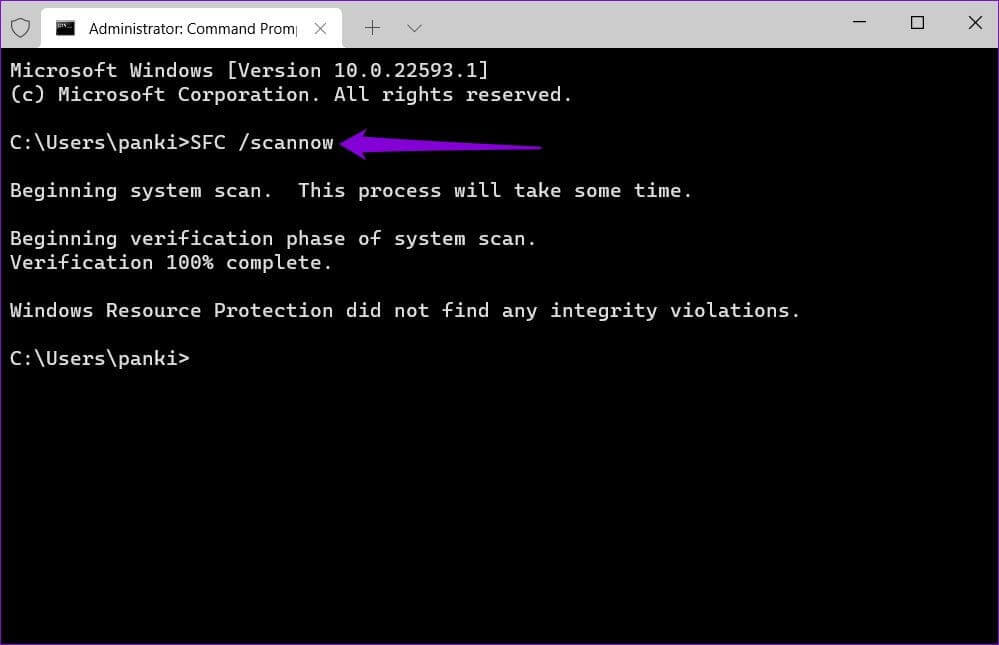
DISM /Online /Cleanup-Image /CheckHealth DISM /Online /Cleanup-Image /ScanHealth DISM /Online /Cleanup-Image /RestoreHealth
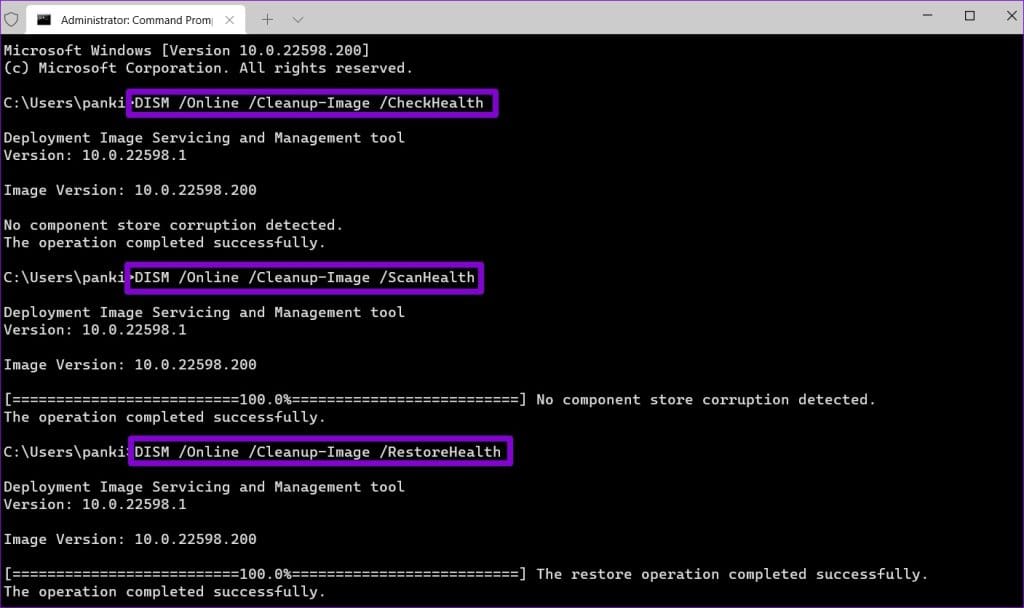
Znovu restartujte počítač a zkontrolujte, zda problém přetrvává.
6. NAINSTALUJTE AKTUALIZACE WINDOWS
Spuštění starší verze systému Windows může také způsobit takové problémy. Pokud se tedy výše uvedené opravy ukážou jako neúčinné, zkuste nainstalovat všechny čekající aktualizace systému a zjistěte, zda to pomůže.
Klikněte na Klávesová zkratka Windows + I Chcete-li otevřít aplikaci Nastavení a přejít na kartu Windows Update. Kliknutím na tlačítko Zkontrolovat aktualizace v pravém horním rohu stáhnete a nainstalujete čekající aktualizace.
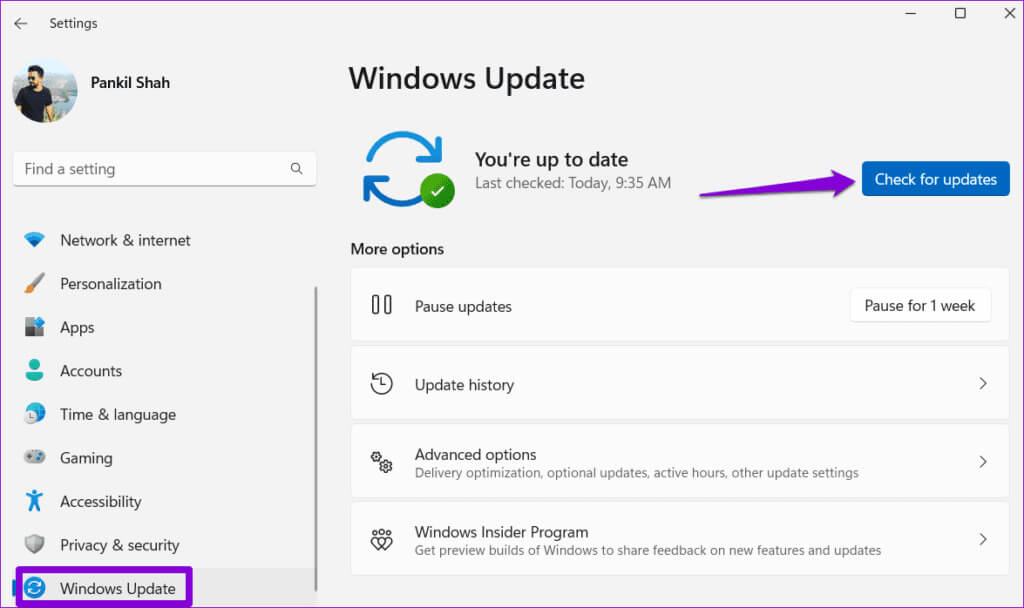
Užijte si bezpečnější práci s počítačem
Integrita paměti je klíčová funkce, která zajišťuje, že v jádře Windows běží pouze důvěryhodný kód a ovladače a chrání váš systém před malwarem. Proto je zásadní opravit chybu Integrita paměti se zastavila a neignorovat tyto chyby v počítači se systémem Windows 11.